如何轻松地将OneDrive备份到群晖NAS
您将学习如何使用Synology Cloud Sync或三方备份软件-傲梅轻松备份将OneDrive备份到群晖NAS。一起来看看吧!
将OneDrive备份到群晖是一种非常流行的方法,通过创建OneDrive中已有文件的精确副本可以持续保护数据。因此,当云服务器崩溃时,您仍然可以从群晖NAS中恢复丢失的文件。然而,有些用户仍然不知道如何使用群晖备份Onedrive。一位网友提问如下:
“你好。有没有办法将一个硬盘中的文件自动计划备份到群晖NAS?例如每天备份到群晖NAS并在保留一段时间内如3天内的备份。谢谢”

不要太担心,本文将向您展示两种有用的方法将OneDrive备份到群晖NAS:Synology Cloud Sync和三方文件备份软件-傲梅轻松备份。详细操作方法如下。
Synology Cloud Sync是群晖NAS设备在多个公共云存储(如OneDrive)上备份数据的有用工具。此外,您还可以在此过程中设置群晖与OneDrive网盘同步选项,例如同步方向、选择性同步、计划同步、加密和压缩、流量控制等。
现在,让我们按照以下步骤准备并将OneDrive备份到群晖NAS。
• 确保DiskStation(DSM)正在运行DSM 6.0或更高版本。
• 在套件中心安装Synology Cloud Sync。
步骤1. 打开Synology Cloud Sync并将OneDrive和群晖NAS建立连接。点击左下角“+”> 选择OneDrive > 登录你的帐户并授权该软件。
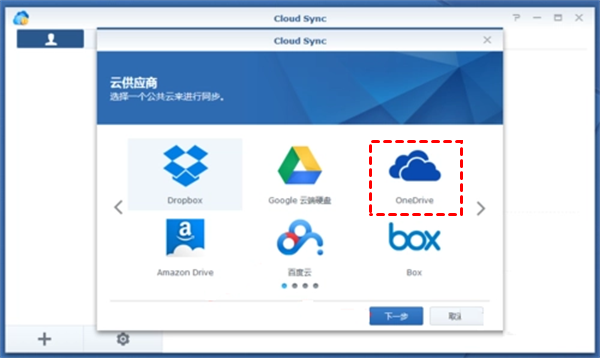
✍ 注意:您也可以通过选择OneDrive的同类替代品并使用Synology Cloud Sync将其备份群晖NAS。后续步骤类似。
步骤2. 然后,您将进入任务设置窗口,请设置一个特别的连接名称以便清楚地区分任务,本地路径,远程路径,同步方向。
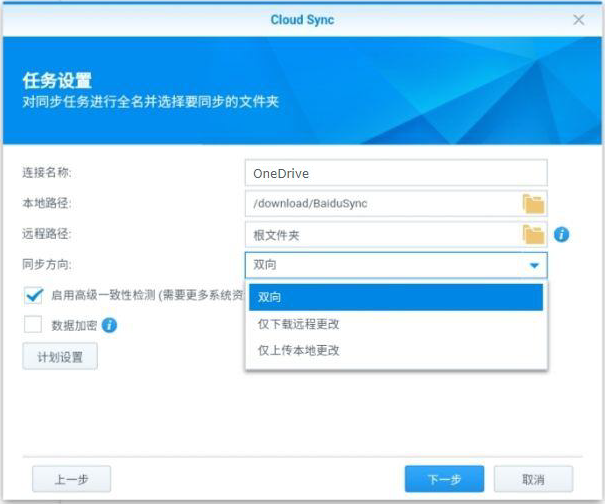
步骤3. 在确认设置窗口中,单击“高级设置”取消选中您不想同步的文件夹,按文件大小、文件类型、文件名或扩展名过滤文件。之后,单击“应用”开始备份任务。

Synology Cloud Sync广泛用于将OneDrive或其他公共云存储备份到群晖NAS,以添加额外的数据保护。但你可能会发现群晖云同步不工作等问题。这时,你可以选择使用另一个专业的备份软件。
傲梅轻松备份是一款非常好用的文件备份软件,升级到VIP后可帮助您轻松将OneDrive备份到群晖NAS。甚至您可以使用它在Windows 7/8/10/11中备份文件到任何设备上,例如Google Drive、Dropbox、外部硬盘、U盘、网盘等。
此外,它还允许您设置定时任务来计划备份文件,您可以选择每天、每周、每月、USB插入、触发事件等五种模式。为了节省存储空间或减少备份的时间,您还可以设置增量备份和差异备份只备份有变化的数据。
那么,如何使用傲梅轻松备份将OneDrive备份到群晖NAS?您需要提前做一些准备工作:
步骤1. 启动傲梅轻松备份,然后你会看到它的深蓝色主界面。单击“备份”和“文件备份”开始此任务。
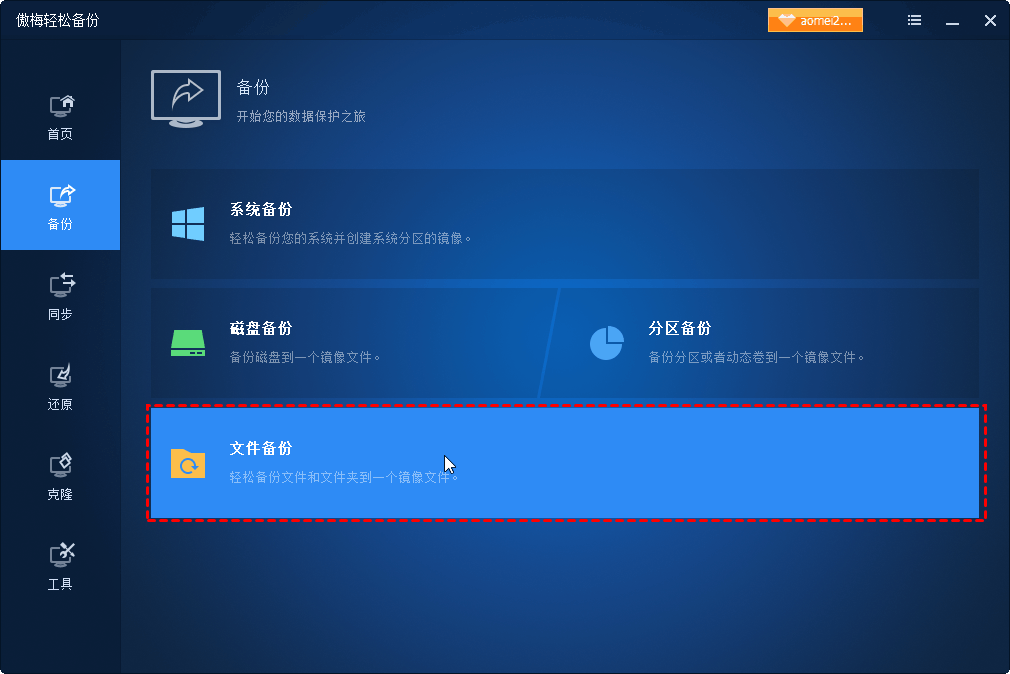
✍ 注意:如果您想保护您的珍贵文件,同时使其易于访问,例如家庭照片,您可以考虑使用“同步”功能来备份文件,有四种方式可选:基本同步、实时同步、双向同步、镜像同步。
步骤2. 单击“添加目录”选择OneDrive桌面文件夹,它将包含OneDrive中的每一个文件。在弹出窗口中单击“桌面”选择OneDrive文件夹。

步骤3. 单击箭头指向的位置以选择群晖NAS上的文件夹。

点击下拉箭头单击“添加共享或NAS设备”,然后输入群晖NAS的显示名称、IP地址、用户名和密码等。
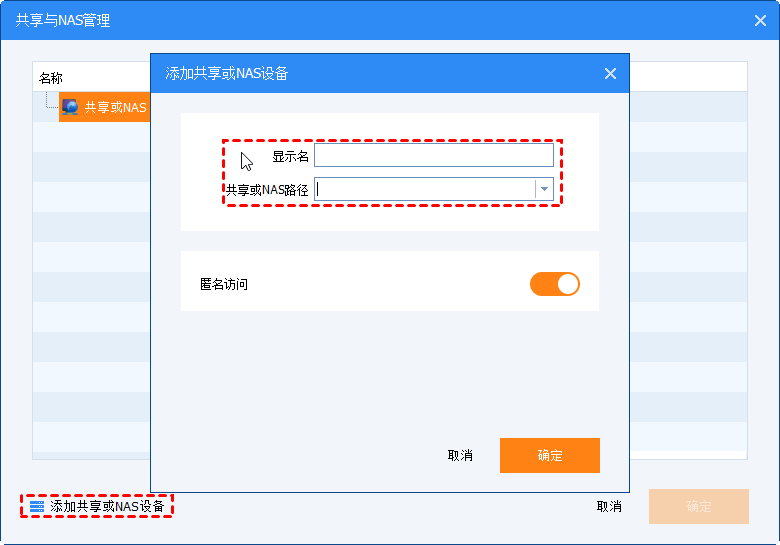
步骤4. 要持续保护数据,请单击“定时备份”以启用每日增量备份定时备份变化的数据,从而大大降低数据丢失的风险,点击“开始备份”。

✍ 注意:
• 选项:您可以为备份任务添加备份,以正常或高压缩级别压缩文件,启用电子邮件通知等。
• 备份策略:可以删除旧备份以保留特定数量的备份或备份周期。
借助Synology Cloud Sync或三方文件备份软件-傲梅轻松备份,您可以轻松地将OneDrive备份到群晖NAS。选择一种并开始持续保护您的数据。需要特别介绍的是后者有更多有用的功能来满足不同用户的需求,如计划备份、备份策略等,还有各种备份模式供您选择如磁盘备份、分区备份等。立即下载尝试一下!